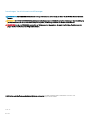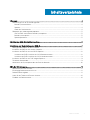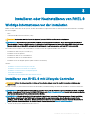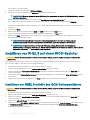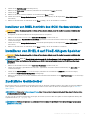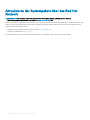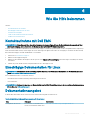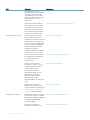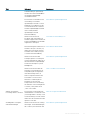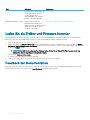Dell Red Hat Enterprise Linux Version 8 Bedienungsanleitung
- Typ
- Bedienungsanleitung

Dell EMC PowerEdge-Systeme mit Red Hat
Enterprise Linux 8
Installationshandbuch

Anmerkungen, Vorsichtshinweise und Warnungen
ANMERKUNG: Eine ANMERKUNG macht auf wichtige Informationen aufmerksam, mit denen Sie Ihr Produkt besser einsetzen
können.
VORSICHT: Ein VORSICHTSHINWEIS macht darauf aufmerksam, dass bei Nichtbefolgung von Anweisungen eine Beschädigung
der Hardware oder ein Verlust von Daten droht, und zeigt auf, wie derartige Probleme vermieden werden können.
WARNUNG: Durch eine WARNUNG werden Sie auf Gefahrenquellen hingewiesen, die materielle Schäden, Verletzungen oder
sogar den Tod von Personen zur Folge haben können.
© 2019 Dell Inc. oder ihre Tochtergesellschaften. Alle Rechte vorbehalten. Dell, EMC und andere Marken sind Marken von Dell Inc. oder
Tochterunternehmen. Andere Markennamen sind möglicherweise Marken der entsprechenden Inhaber.
2019 - 05
Rev. A00

Inhaltsverzeichnis
1 Übersicht....................................................................................................................................................... 4
Anforderungen für die Systemkonguration...................................................................................................................4
Betriebssystemarchitektur.......................................................................................................................................... 4
Speicher........................................................................................................................................................................ 4
Größe des Startlaufwerks...........................................................................................................................................4
Überprüfen der Vorkongurationsoptionen.................................................................................................................... 5
Von Dell EMC vorinstallierte Betriebssystempakete................................................................................................5
Betriebssystemsprache...............................................................................................................................................5
Speicherpartitionen......................................................................................................................................................5
2 Erstellen des RHEL 8-Installationsmediums................................................................................................... 6
3 Installieren oder Neuinstallieren von RHEL 8..................................................................................................7
Wichtige Informationen vor der Installation.................................................................................................................... 7
Installieren von RHEL 8 mit Lifecycle Controller.............................................................................................................7
Installieren von RHEL 8 auf einem iSCSI-Speicher........................................................................................................8
Installieren von RHEL 8 mithilfe des iSCSI-Softwareinitiators................................................................................8
Installieren von RHEL 8 mithilfe des iSCSI-Hardwareinitiators...............................................................................9
Installieren von RHEL 8 auf FCoE-fähigem Speicher.................................................................................................... 9
Zusätzliche Gerätetreiber..................................................................................................................................................9
Aktualisieren der Systempakete über das Red Hat Network...................................................................................... 10
4 Wie Sie Hilfe bekommen............................................................................................................................... 11
Kontaktaufnahme mit Dell EMC...................................................................................................................................... 11
Einschlägige Dokumentation für Linux............................................................................................................................11
Dokumentationsangebot.................................................................................................................................................. 11
Laden Sie die Treiber und Firmware herunter................................................................................................................14
Feedback zur Dokumentation......................................................................................................................................... 14
Inhaltsverzeichnis
3

Übersicht
Red Hat Enterprise Linux 8 ist für die folgenden Intel-Architekturen (64 Bit) verfügbar:
Themen:
• Anforderungen für die Systemkonguration
• Überprüfen der Vorkongurationsoptionen
Anforderungen für die Systemkonguration
Detaillierte Informationen zur Systemkonguration für Red Hat Enterprise Linux (RHEL) 8 nden Sie in der Dokumentation unter
www.redhat.com/support.
Betriebssystemarchitektur
Dell EMC unterstützt die Version x86_64 von RHEL 8 auf allen Dell EMC PowerEdge-Servern. Mithilfe der Supportmatrix für
Betriebssysteme unter Dell.com/ossupport können Sie überprüfen, ob Ihr PowerEdge-System RHEL 8 unterstützt.
ANMERKUNG
: RHEL 8 unterstützt nicht die 32-Bit-Version des Betriebssystems.
Speicher
In der folgenden Tabelle sind die Systemspeicheranforderungen für die x86_64-Architektur von RHEL 8 aufgeführt:
Tabelle 1. Speicheranforderungen für die x86_64-Architektur
Speicher Größe
Minimal empfohlener Systemspeicher 1,5 GB pro logischer CPU
Maximal zugelassener Systemspeicher 6 TB
ANMERKUNG: Der vom Kernel unterstützte maximale Systemspeicher ist möglicherweise größer als der in der Tabelle
aufgeführte Wert. Weitere Informationen nden Sie unter www.access.redhat.com/articles/rhel-limits.
Größe des Startlaufwerks
Standardmäßig werden Partitionen basierend auf dem Startmodus des Systems von RHEL 8 konguriert.
Tabelle 2. Größe des Startlaufwerks
Schnittstelle Laufwerk/LUN
BIOS oder UEFI Kleiner als 2,2 TB
UEFI (UEFI-Modus) Größer als 2,2 TB
1
4 Übersicht

Überprüfen der Vorkongurationsoptionen
In den folgenden Abschnitten werden die von Dell EMC installierten oder vorkongurierten Softwarepakete und Optionen beschrieben.
Von Dell EMC vorinstallierte Betriebssystempakete
Dell EMC hat auf Ihrem System einen Satz Betriebssystempakete vorinstalliert, der die von Systembenutzern benötigten Funktionen bietet.
Wenn Sie zusätzliche Funktionen benötigen, die von den Paketen nicht bereitgestellt werden, installieren Sie zusätzliche Pakete vom Red
Hat-Installationsmedium oder über das Red Hat Network.
Betriebssystemsprache
Die Standardsprache für RHEL 8 ist Englisch.
Speicherpartitionen
In der folgenden Tabelle sind die Partitionsschemata für ein vorinstalliertes RHEL 8-Betriebssystem aufgeführt.
Tabelle 3. Partitionen und Bereitstellungspunkte des vorinstallierten Red Hat Enterprise Linux für Legacy-BIOS
Bereitstellungspunkt Größe (MB) Partitionstyp
/ 50 % der verbleibenden Größe XFS
/boot 500 VFAT
Swap Empfohlene Größe von Linux Linux Swap
/home 50 % der verbleibenden Größe XFS
Tabelle 4. Partitionen und Bereitstellungspunkte des vorinstallierten Red Hat Enterprise Linux für UEFI
Bereitstellungspunkt Größe (MB) Partitionstyp
/ 50 % der verbleibenden Größe XFS
/boot/e 500 VFAT
Swap Empfohlene Größe von Linux Linux Swap
/home 50 % der verbleibenden Größe XFS
ANMERKUNG: Die minimale Swap-Größe beträgt 250 MB. Bei Arbeitsspeicherkapazitäten bis 4 GB empehlt sich eine minimale
Swap-Größe von 2 GB. Informationen zur empfohlenen Swap-Größe erhalten Sie auf www.access.redhat.com/documentation.
Übersicht 5

Erstellen des RHEL 8-Installationsmediums
ISOs des RHEL 8-Installationsprogramms können von Benutzern mit gültigem RHEL 8-Abonnement auf www.access.redhat.com/
documentation heruntergeladen werden.
Weitere Informationen zu Abonnements für RHEL 8 nden Sie im Dokument Red Hat Enterprise Linux Registration Activation
(Registrierung/Aktivierung von Red Hat Enterprise Linux) unter Www.dell.com/operatingsystemmanuals.
ISO-Installationsdateien und ISO-Quellcodedateien für Systeme mit werkseitig installiertem RHEL 8 sind verfügbar unter:
• Installationsprogramm-Binärdateien und Quell-ISOs: /var/iso_files/installer/
• Paket-Binärdateien und Quell-ISOs: /var/iso_files/packages/
2
6 Erstellen des RHEL 8-Installationsmediums

Installieren oder Neuinstallieren von RHEL 8
Wichtige Informationen vor der Installation
Wählen Sie den Startmodus für das System, auf dem die Installation vorgenommen wird. Es sind zwei Startmodi auf Dell EMC PowerEdge-
Servern verfügbar.
• BIOS
• Unied-Extensible-Firmware-Interface (UEFI)
VORSICHT: Sichern Sie sämtliche Daten des Systems, bevor Sie RHEL 8 installieren oder aktualisieren.
ANMERKUNG: Die Startkongurationen UEFI und BIOS unterscheiden sich voneinander. Daher muss das installierte System
über die gleiche Firmware gestartet werden, die während der Installation verwendet wurde. Sie können RHEL 8 nicht auf einem
System installieren, auf dem BIOS verwendet wird, und dann auf einem System starten, auf dem UEFI verwendet wird.
Verwenden Sie zur Installation oder Neuinstallation von RHEL 8 eines der folgenden Medien oder Verfahren:
• Installieren mit dem Lifecycle Controller (LC)
• Installieren auf iSCSI-Speicher
• Installieren mit dem iSCSI-Softwareinitiator
• Installieren mit dem iSCSI-Hardwareinitiator
• Installieren auf FCoE-fähigem Speicher (Fibre Channel over Ethernet)
Themen:
• Installieren von RHEL 8 mit Lifecycle Controller
• Installieren von RHEL 8 auf einem iSCSI-Speicher
• Installieren von RHEL 8 auf FCoE-fähigem Speicher
• Zusätzliche Gerätetreiber
• Aktualisieren der Systempakete über das Red Hat Network
Installieren von RHEL 8 mit Lifecycle Controller
VORSICHT
: Stellen Sie sicher, dass Sie alle Daten auf dem System sichern, bevor Sie das Betriebssystem installieren oder
aktualisieren.
Lifecycle Controller (LC) bietet einen Assistenten für die Betriebssystembereitstellung, der Sie bei der Installation von RHEL 8 unterstützt.
ANMERKUNG
: LC enthält möglicherweise nicht die neuesten Treiber, die zur Durchführung der Installation von RHEL 8 benötigt
werden. Laden Sie die Treiber von der Dell EMC FTP-Website unter https://downloads.dell.com herunter oder verwenden Sie das
Dell Systems Management Tools and Documentation
-Medium.
ANMERKUNG: Lifecycle Controller (LC) ist mit werkseitig installierten, integrierten Treibern ausgestattet. Es wird empfohlen,
dass Sie den Assistenten für die Plattformaktualisierung ausführen, um sicherzustellen, dass Sie über die neuesten Treiber
verfügen, bevor Sie RHEL 8 installieren. Weitere Informationen nden Sie unter
Dell Remote Access Controller Racadm User's
Guide (Racadm-Benutzerhandbuch für den Dell Remote Access Controller)
auf Www.dell.com/idracmanuals.
1 Starten Sie das System und drücken Sie die Taste F10.
3
Installieren oder Neuinstallieren von RHEL 8 7

Das Dell EMC-Logo wird angezeigt.
2 Klicken Sie im linken Fensterbereich auf BS-Bereitstellung.
3 Klicken Sie im rechten Fensterbereich auf Deploy OS (Betriebssystem bereitstellen).
ANMERKUNG: Wenn das System mit einem RAID-Controller ausgestattet ist, müssen Sie RAID kongurieren, bevor Sie
die Treiber installieren.
4 Wählen Sie aus der Liste der Betriebssysteme den Eintrag Red Hat Enterprise Linux 8x86_64 bit aus.
Der LC extrahiert den Treiberaktualisierungs-Datenträger auf ein internes USB-Laufwerk mit der Bezeichnung OEMDRV.
Nachdem die Treiber extrahiert wurden, werden Sie vom LC dazu aufgefordert, den Datenträger zur Installation des Betriebssystems
einzulegen.
5 Klicken Sie auf Weiter.
6 Wählen Sie bei entsprechender Auorderung BIOS oder UEFI und klicken Sie auf Next (Weiter).
7 Legen Sie das Red Hat Enterprise Linux-Installationsmedium ein und klicken Sie auf Next (Weiter).
8 Klicken Sie auf Finish (Fertigstellen), um das System neu zu starten, und gehen Sie zur Installation des Betriebssystems, indem Sie
über das Betriebssystemmedium starten.
ANMERKUNG: Nach dem Neustart werden Sie vom System aufgefordert, eine Taste zu drücken, um vom
Betriebssystemmedium zu starten. Wenn Sie keine Taste drücken, startet das System von der Festplatte.
ANMERKUNG: Alle kopierten Treiber werden nach 18 Stunden entfernt. Schließen Sie die Installation des
Betriebssystems innerhalb von 18 Stunden ab. Um die Treiber vor Ablauf von 18 Stunden zu entfernen, starten Sie das
System neu, drücken Sie F10 und rufen Sie erneut den LC auf.
Installieren von RHEL 8 auf einem iSCSI-Speicher
VORSICHT
: Stellen Sie sicher, dass Sie alle Daten auf dem System sichern, bevor Sie das Betriebssystem installieren oder
aktualisieren.
RHEL 8-basierte Systeme können mit einem iSCSI-Speicherarray verbunden werden, entweder über den iSCSI-Softwarestack, einen
iSCSI-Host-Bus-Adapter (HBA) oder eine iSCSI-Übergabehardware.
1 Kongurieren Sie die Netzwerkkarten für den Zugri auf den iSCSI-Speicher.
2 Wählen Sie das Installationsziel im Fenster Installation Destination (Installationsziel) aus.
3 Klicken Sie im Abschnitt Specialized & Network Disks (Spezialisierte Laufwerke und Netzwerklaufwerke) auf Add a Disk (Ein
Laufwerk hinzufügen).
4 Klicken Sie im Fenster Storage Device Selection (Auswahl der Speichergeräte) auf die Registerkarte Other SAN Devices (Weitere
SAN-Geräte).
5 Wählen Sie das SAN-Gerät aus und klicken Sie auf Done (Erledigt), um mit der Installation fortzufahren.
Installieren von RHEL 8 mithilfe des iSCSI-Softwareinitiators
VORSICHT
: Stellen Sie sicher, dass Sie alle Daten auf dem System sichern, bevor Sie das Betriebssystem installieren oder
aktualisieren.
1 Kongurieren Sie die Netzwerkkarten für den Zugri auf den iSCSI-Speicher.
2 Wählen Sie das Installationsziel im Fenster Installation Destination (Installationsziel) aus.
3 Klicken Sie im Abschnitt Specialized & Network Disks (Spezialisierte Laufwerke und Netzwerklaufwerke) auf Add a Disk (Ein
Laufwerk hinzufügen).
4 Klicken Sie auf Add iSCSI Target (iSCSI-Ziel hinzufügen).
5 Geben Sie im Fenster ADD iSCSI STORAGE TARGET (iSCSI-Speicherziel hinzufügen) die Target IP Address (Ziel-IP-Adresse) und
den iSCSI Initiator Name (Name des iSCI-Initiators) ein und wählen Sie anschließend den Discovery Authentication Type
(Authentizierungstyp der Ermittlung).
8
Installieren oder Neuinstallieren von RHEL 8

6 Klicken Sie auf Start Discovery (Ermittlung starten).
7 Wählen Sie den Node name (Knotenname) und klicken Sie anschließend auf Log In (Anmelden).
8 Klicken Sie auf OK.
9 Wählen Sie das iSCSI-Laufwerk und klicken Sie anschließend auf Done (Erledigt).
10 Klicken Sie im Fenster Storage Device Selection (Auswahl des Speichergeräts) auf die Registerkarte Other SAN Devices (Weitere
SAN-Geräte).
11 Wählen Sie das SAN-Gerät aus und klicken Sie auf Done (Erledigt), um mit der Installation fortzufahren.
Installieren von RHEL 8 mithilfe des iSCSI-Hardwareinitiators
VORSICHT: Stellen Sie sicher, dass Sie alle Daten auf dem System sichern, bevor Sie das Betriebssystem installieren oder
aktualisieren.
1 Kongurieren Sie die Netzwerkkarten für den Zugri auf den iSCSI-Speicher.
2 Wählen Sie das Installationsziel im Fenster Installation Destination (Installationsziel) aus.
3 Klicken Sie im Abschnitt Specialized & Network Disks (Spezialisierte Laufwerke und Netzwerklaufwerke) auf Add a Disk (Ein
Laufwerk hinzufügen).
4 Klicken Sie im Fenster Storage Device Selection (Auswahl der Speichergeräte) auf die Registerkarte Other SAN Devices (Weitere
SAN-Geräte).
5 Wählen Sie das SAN-Gerät aus und klicken Sie auf Done (Erledigt), um mit der Installation fortzufahren.
Installieren von RHEL 8 auf FCoE-fähigem Speicher
VORSICHT
: Stellen Sie sicher, dass Sie alle Daten auf dem System sichern, bevor Sie das Betriebssystem installieren oder
aktualisieren.
ANMERKUNG: Das fcoe.ko-Kernel-Modul steht nicht mehr für die Erstellung von FCoE-Softwareschnittstellen über Ethernet-
Adapter und Treiber zur Verfügung. Die Installation von RHEL 8 wird nur auf hardwarebasierten FCoE-fähigen Speichern
unterstützt.
1 Wählen Sie das Installationsziel im Fenster Installation Destination (Installationsziel) aus.
2 Klicken Sie im Abschnitt „Specialized & Network Disks“ (Spezialisierte Laufwerke und Netzwerklaufwerke) auf Add a Disk (Ein
Laufwerk hinzufügen).
3 Klicken Sie auf Add FCoE SAN (FCoE San hinzufügen) und klicken Sie anschließend auf Add Drive (Laufwerk hinzufügen).
Der Bildschirm FCoE-Parameter kongurieren wird angezeigt.
4 Wählen Sie die mit Ihrem FCoE-Switch verbundene Netzwerkschnittstelle und klicken Sie auf Add FCoE Disk(s) (FCoE-Laufwerk(e)
hinzufügen).
Zusätzliche Gerätetreiber
Alle Dell EMC-Pakete mit zusätzlichen Gerätetreibern, die nicht auf den RHEL 8-Medien enthalten sind, werden als Kernel-Modulpakete
(KMPs) geliefert. Wechseln Sie für Geräte, die aktualisierte Treiber statt der Treiber auf den RHEL 8-Medien benötigen, zu Dell.com/
support/home.
ANMERKUNG
: Wenn unter Dell.com/support/home keine Treiberpakete verfügbar sind, bedeutet dies, dass Ihr System keine
Treiberaktualisierung benötigt.
Um eine Liste der zusätzlichen Gerätetreiber anzuzeigen, die auf dem System installiert sind, geben Sie in der Eingabeauorderung den
folgenden Befehl ein: rpm -qa|grep kmp.
ANMERKUNG
: Weitere Informationen zu zusätzlichen Treibern nden Sie im RHEL 8-Treiberaktualisierungsprogramm unter
www.drivers.suse.com.
Installieren oder Neuinstallieren von RHEL 8 9

Aktualisieren der Systempakete über das Red Hat
Network
ANMERKUNG: Um das System über den Dienst Red Hat Subscription Manager (RHSM) mit den aktuellen
Betriebssystempaketen zu aktualisieren, rufen Sie www.rhn.redhat.com auf.
Red Hat veröentlicht regelmäßig Software-Updates, um Programmfehler und Sicherheitslücken zu beheben sowie neue Funktionen und
Hardware-Unterstützung hinzuzufügen. Aktualisierte Betriebssystempakete und die neuesten Kernel-Versionen und -Updates können
folgendermaßen herunterladen werden:
• Manuelles Herunterladen über den RHSM-Dienst unter www.rhn.redhat.com.
• Durch die Verwendung der yum utility
Es wird empfohlen, die Systemsoftware über den RHSM-Dienst zu aktualisieren, bevor Sie das System bereitstellen.
10 Installieren oder Neuinstallieren von RHEL 8

Wie Sie Hilfe bekommen
Themen:
• Kontaktaufnahme mit Dell EMC
• Einschlägige Dokumentation für Linux
• Dokumentationsangebot
• Laden Sie die Treiber und Firmware herunter
• Feedback zur Dokumentation
Kontaktaufnahme mit Dell EMC
ANMERKUNG: Wenn Sie nicht über eine aktive Internetverbindung verfügen, können Sie Kontaktinformationen auch auf Ihrer
Auftragsbestätigung, dem Lieferschein, der Rechnung oder im Dell EMC Produktkatalog nden.
Dell EMC stellt verschiedene onlinebasierte und telefonische Support- und Serviceoptionen bereit. Da die Verfügbarkeit dieser Optionen je
nach Land und Produkt variiert, stehen einige Services in Ihrer Region möglicherweise nicht zur Verfügung. So erreichen Sie den Vertrieb,
den technischen Support und den Kundendienst von
Dell EMC:
1 Gehen Sie zu www.dell.com/support.
2 Wählen Sie Ihre Supportkategorie.
3 Wählen Sie das Land bzw. die Region in der Drop-Down-Liste Choose a Country/Region (Land oder Region auswählen) am unteren
Seitenrand.
4 Klicken Sie je nach Bedarf auf den entsprechenden Service- oder Support-Link.
Einschlägige Dokumentation für Linux
ANMERKUNG
: Informationen zur Bereitstellung von Red Hat Enterprise Virtualization nden Sie in der Produktdokumentation
unter www.access.redhat.com/documentation.
Die Produktdokumentation von Dell EMC umfasst:
• Leitfaden mit der Installationsanleitung und wichtigen Informationen
• Versionshinweise
ANMERKUNG
: Weitere Informationen zur Kompatibilität von Dell EMC PowerEdge-Servern mit unterstützten Betriebssystemen
nden Sie unter Dell.com/ossupport.
Dokumentationsangebot
In diesem Abschnitt nden Sie Informationen zum Dokumentationsangebot für Ihren Server.
Tabelle 5. Zusätzliche Dokumentationsressourcen für Ihren Server
Task Dokument Speicherort
Kongurieren des Servers
Informationen zur Installation des
Servers in einem Rack nden Sie in
Die Seite www.dell.com/poweredgemanuals auf
4
Wie Sie Hilfe bekommen 11

Task Dokument Speicherort
der mit der Rack-Lösung
ausgelieferten Rack-Dokumentation
oder dem Dokument Getting
Started With Your System (Erste
Schritte mit Ihrem System), das im
Lieferumfang Ihres Servers
enthalten ist.
Weitere Informationen über das
Einschalten des Servers und die
technischen Daten zum Server
nden Sie in der Dokumentation
Erste Schritte, die Sie zusammen
mit dem Server erhalten haben.
Die Seite www.dell.com/poweredgemanuals auf
Konguration Ihres Servers Weitere Informationen zu den
iDRAC-Funktionen sowie zum
Kongurieren von und Protokollieren
in iDRAC und zum Verwalten des
Servers per Remote-Zugri nden
Sie im iDRAC-Benutzerhandbuch
Integrated Dell Remote Access
Controller User's Guide
(Benutzerhandbuch für Integrierte
Dell Remote Access Controller).
Www.dell.com/idracmanuals
Informationen über das Installieren
des Betriebssystems nden Sie in
der Dokumentation zum
Betriebssystem.
Www.dell.com/operatingsystemmanuals
Weitere Informationen zum
Verständnis von Remote Access
Controller Admin (RACADM)-
Unterbefehlen und den
unterstützten RACADM-
Schnittstellen nden Sie unter
„RACADM Command Line
Reference Guide for iDRAC“
(RACADM-Befehlszeile-
Referenzhandbuch für iDRAC und
CMC).
Www.dell.com/idracmanuals
Weitere Informationen zum
Aktualisieren von Treibern und
Firmware erhalten Sie im Abschnitt
Herunterladen von Treibern und
Firmware in diesem Dokument.
Dell.com/support/drivers
Verwaltung Ihres Servers Weitere Informationen zur Server-
Verwaltungssoftware von Dell EMC
erhalten Sie im Übersichtshandbuch
für Dell EMC OpenManage-
Systemverwaltung.
Www.dell.com/openmanagemanuals
Weitere Informationen zur
Einrichtung, Verwendung und
Www.dell.com/openmanagemanuals
12 Wie Sie Hilfe bekommen

Task Dokument Speicherort
Fehlerbehebung in OpenManage
erhalten Sie im Benutzerhandbuch
für Dell EMC OpenManage-
Serveradministration.
Informationen zur Installation und
Verwendung von Dell EMC
OpenManage Essentials sowie zur
Behebung von Problemen mit der
Software nden Sie im Dokument
Dell EMC OpenManage Essentials
User‘s Guide (Dell EMC
OpenManage Essentials
Benutzerhandbuch).
Www.dell.com/openmanagemanuals
Weitere Informationen zur
Installation und Verwendung von
Dell EMC SupportAssist erhalten Sie
im Benutzerhandbuch für Dell EMC
SupportAssist Enterprise.
www.dell.com/ServiceabilityTools
Eine Erläuterung der Funktionen von
Dell EMC Lifecycle Controller (LC)
nden Sie im Dokument Lifecycle
Controller User‘s Guide (Lifecycle
Controller Benutzerhandbuch).
Www.dell.com/idracmanuals
Weitere Informationen über
Partnerprogramme von Enterprise
Systems Management nden Sie in
den Dokumenten zu OpenManage
Connections Enterprise Systems
Management.
Www.dell.com/openmanagemanuals
Weitere Informationen über das
Anzeigen von Bestandslisten, zur
Durchführung der Kongurations-
und Überwachungs-Tasks, im
Remote-Zugri Einschalten und
Ausschalten von Servern und
Aktivieren von Warnungen für
Ereignisse auf Servern und
Komponenten unter Verwendung
des Dell EMC Chassis Management
Controller (CMC) nden Sie im
„CMC User's Guide“.
unter www.dell.com/esmmanuals
Arbeiten mit Dell EMC
PowerEdge-RAID-Controllern
Informationen zu den Funktionen
und Merkmalen von Dell EMC PERC
(PowerEdge RAID Controller) sowie
zur Bereitstellung von PERC-Karten
nden Sie in der Dokumentation des
Speicher-Controllers.
Dell.com/storagecontrollermanuals
Grundlegendes zu Ereignis-
und Fehlermeldungen
Weitere Informationen zur Prüfung
der Ereignis- und Fehlermeldungen,
die von der System-Firmware und
Www.dell.com/openmanagemanuals
Wie Sie Hilfe bekommen 13

Task Dokument Speicherort
den Agenten zur Überwachung der
Serverkomponenten generiert
werden, erhalten Sie im
Referenzhandbuch für Dell EMC
Ereignis- und Fehlermeldungen.
Fehlerbehebung beim System Weitere Informationen zum
Identizieren und Beheben von
Fehlern mit dem PowerEdge-Server
nden Sie im Handbuch „Server
Troubleshooting Guide“.
Die Seite www.dell.com/poweredgemanuals auf
Laden Sie die Treiber und Firmware herunter
Es wird empfohlen, die aktuellen Versionen von BIOS, Treibern und System Management-Firmware auf dem System herunterzuladen.
Stellen Sie sicher, dass Sie den Web-Browser-Cache vor dem Herunterladen der Treiber und Firmware leeren.
1 Rufen Sie die Website Dell.com/support/drivers auf.
2 Geben Sie im Abschnitt Drivers & Downloads (Treiber und Downloads) die Service-Tag-Nummer Ihres Systems in das Feld Enter a
Dell Service Tag, Dell EMC Product ID, or Model (Service-Tag-Nummer, Dell EMC Produkt-ID oder Modell eingeben) ein und klicken
Sie dann auf Submit (Senden).
ANMERKUNG
: Falls Sie keine Service-Tag -Nummer haben, klicken Sie auf Detect PC (PC erkennen), damit das
System Ihre Service-Tag -Nummer automatisch erkennt.
3 Klicken Sie auf Treiber und Downloads.
Es wird eine Liste anwendbarer Downloads angezeigt.
4 Laden Sie die Treiber oder Firmware auf ein USB-Laufwerk, eine CD oder eine DVD herunter.
Feedback zur Dokumentation
Sie können auf unseren Dell EMC Dokumentationsseiten die Dokumentation bewerten oder Ihr Feedback dazu abgeben und uns diese
Informationen zukommen lassen, indem Sie auf Send Feedback (Feedback senden) klicken.
14
Wie Sie Hilfe bekommen
-
 1
1
-
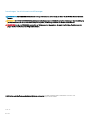 2
2
-
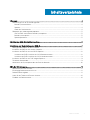 3
3
-
 4
4
-
 5
5
-
 6
6
-
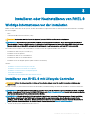 7
7
-
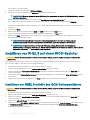 8
8
-
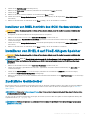 9
9
-
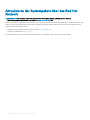 10
10
-
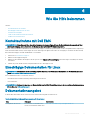 11
11
-
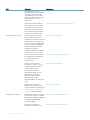 12
12
-
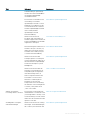 13
13
-
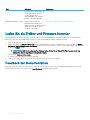 14
14
Dell Red Hat Enterprise Linux Version 8 Bedienungsanleitung
- Typ
- Bedienungsanleitung
Verwandte Papiere
-
Dell Red Hat Enterprise Linux Version 7 Benutzerhandbuch
-
Dell Red Hat Enterprise Linux Version 6 Bedienungsanleitung
-
Dell SUSE Linux Enterprise Server 15 Bedienungsanleitung
-
Dell Red Hat Enterprise Linux Version 7 Bedienungsanleitung
-
Dell SUSE Linux Enterprise Server 12 Benutzerhandbuch
-
Dell QL41112HLCU-DE Benutzerhandbuch
-
Dell Lifecycle Controller Integration Version 3.3 for Microsoft System Center Configuration Manager Benutzerhandbuch
-
Dell QLogic Family of Adapters Benutzerhandbuch
-
Dell QLogic Family of Adapters Benutzerhandbuch
-
Dell Fluid Cache for SAN 2.0 Spezifikation